# 車牌識別相機如何連接監控錄像機
注:此方法目前僅支持VZ相機
相機沒有專門的輸出視頻的硬件接口。
相機支持ONVIF協議,可以通過此協議將相機接至NVR平臺。
以下是我們內測的連接示例,僅供參考。首先我司建議客戶使用海康、大華等品牌NVR。某些雜牌NVR因為ONVIF協議不標準可能會導致相機連接上去可能會出現問題。
保證相機和HKNVR設備性能正常且在同一局域網內
登錄到HKNVR平臺(客戶端和網頁端均可以,我們使用的是網頁端型號為DS-7808N-E2的設備進行內測)我們目前所接觸的IVSM4200不支持第三方廠家的視頻,可以支持信息管理。其他的版本均能正常連接。下面是設置流程:
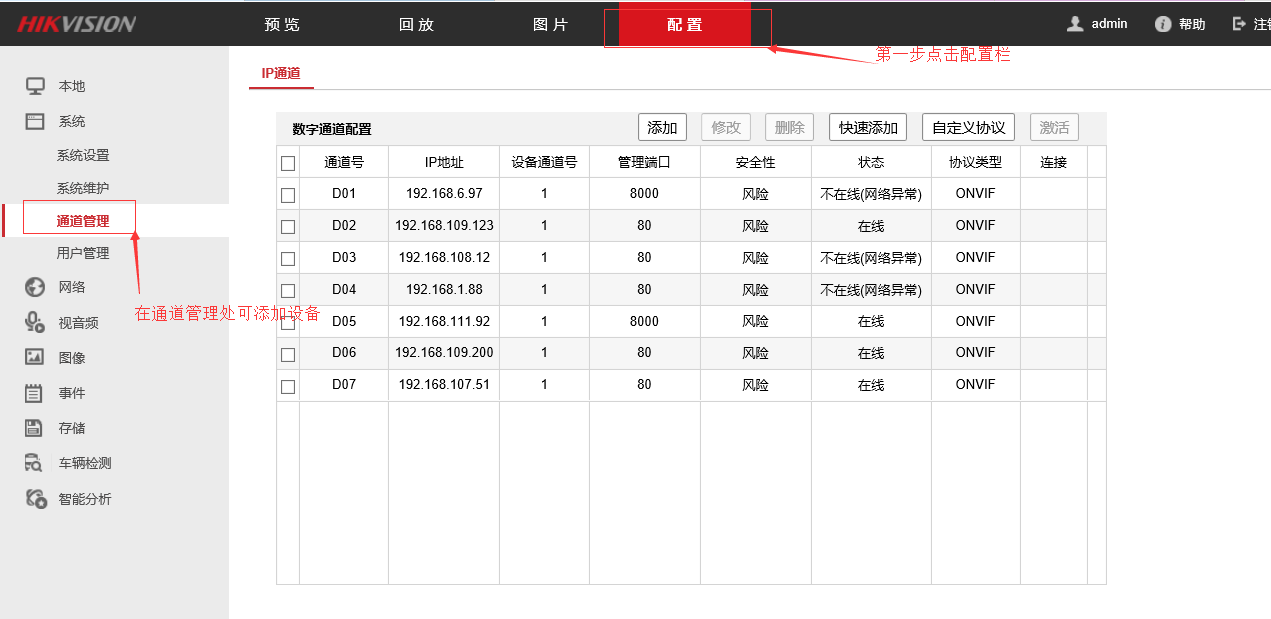
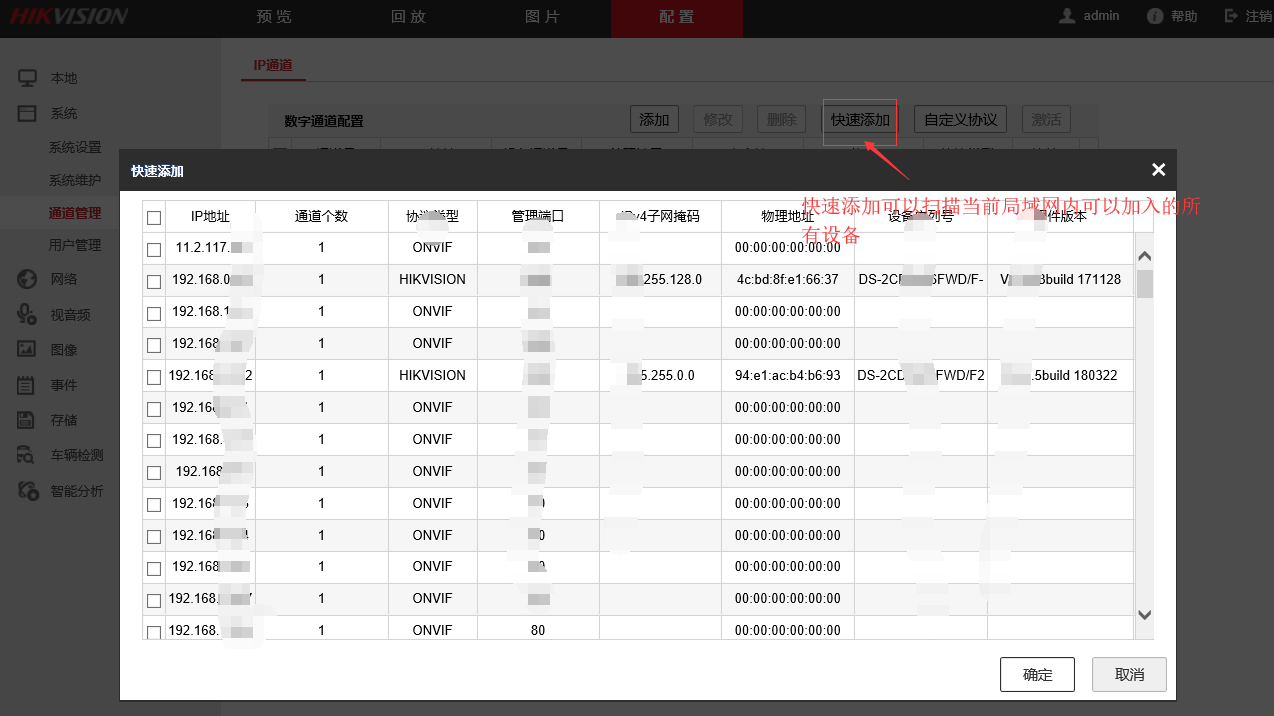

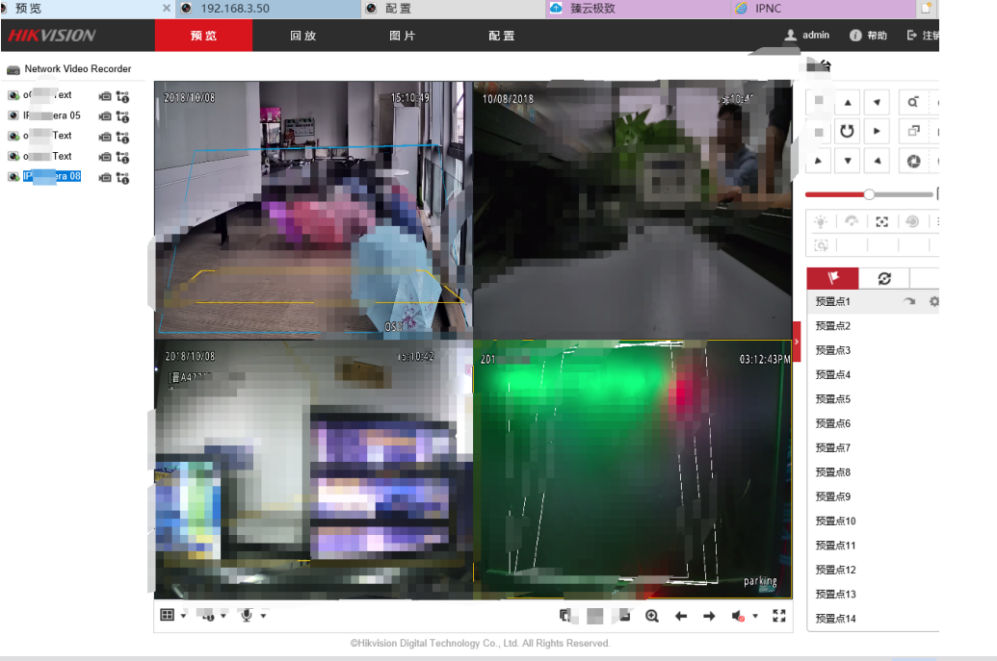
最后需要注意的是手動添加設備,RM、C、RX相機的配置如下圖,管理端口為8000,用戶名和密碼均為admin和網頁登陸密碼無關。
并且ODM(ONVIF Device Manager)軟件不支持RM、C、RX相機,
推薦使用ONVIF Device Test Tool軟件測試ONVIF支持情況。
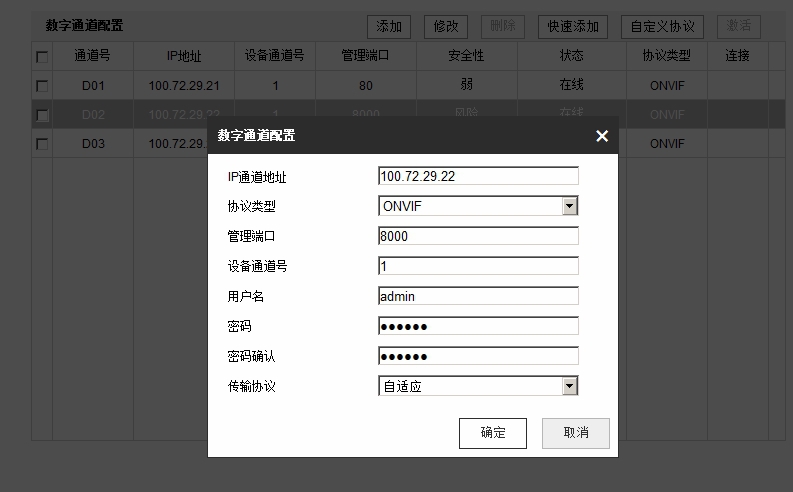
# 無監控錄像機,純電腦方案
(電腦做監控主機)
一、用配置工具的錄像功能
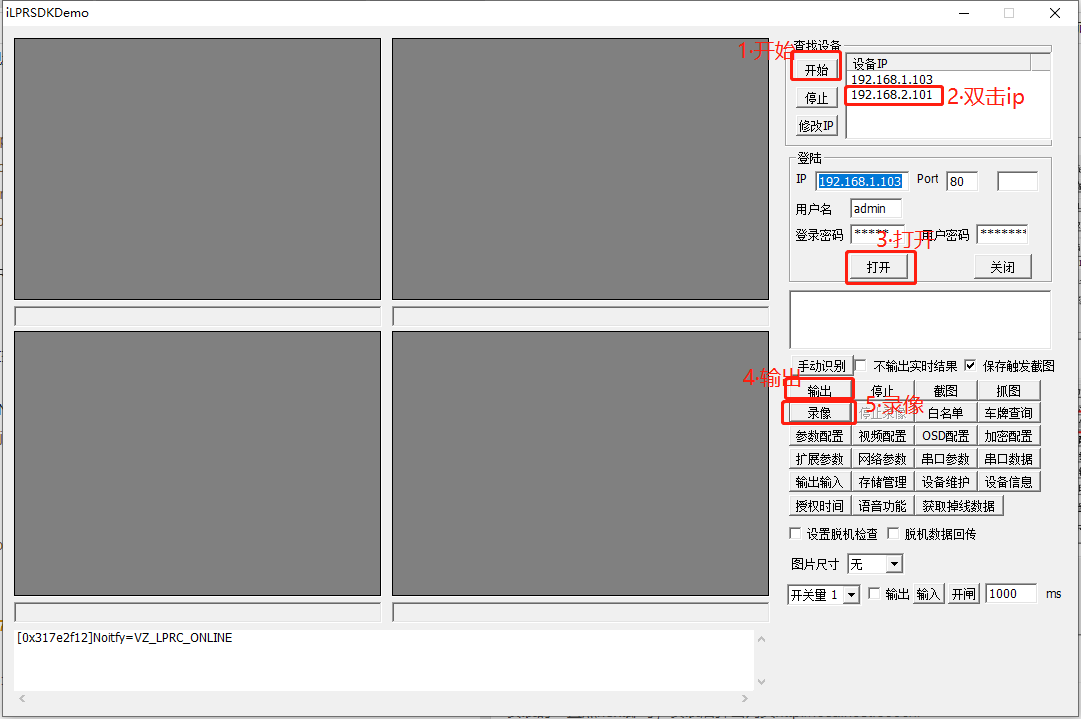
錄像文件保存在配置工具目錄
工具下載鏈接[http://qiniu.hctparking.com/VZ%E6%B5%8B%E8%AF%95%E5%B7%A5%E5%85%B7.rar](http://qiniu.hctparking.com/VZ%E6%B5%8B%E8%AF%95%E5%B7%A5%E5%85%B7.rar)
## 二、Agent_Setup_Windows[下載鏈接](http://qiniu.hctparking.com/Windows%E7%9B%91%E6%8E%A7%E4%B8%BB%E6%9C%BAAgent\_Setup\_Windows.zip)
安裝時一直點next即可,安裝后彈出網頁http://localhost:8090/#
按照下面截圖操作
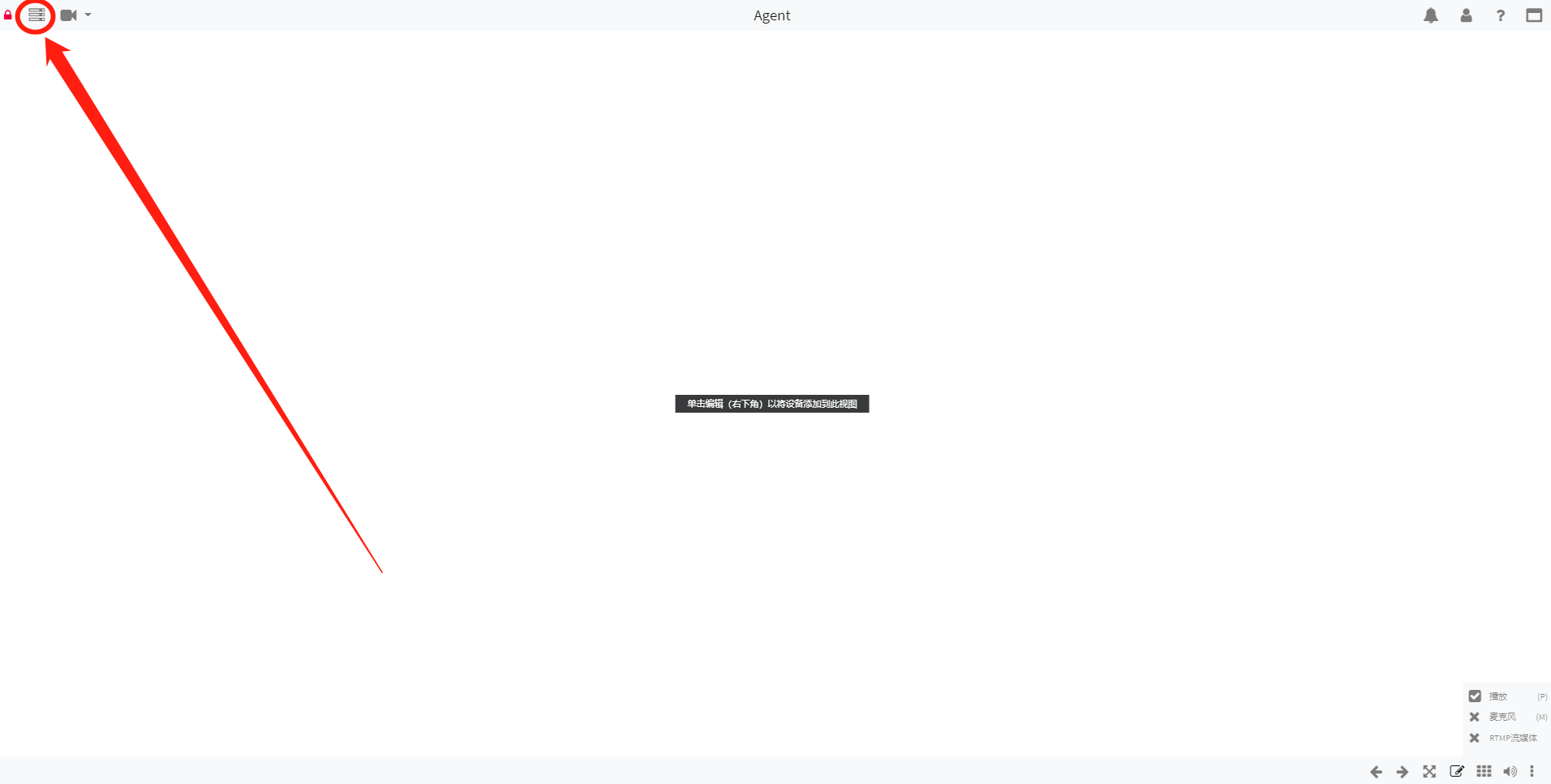
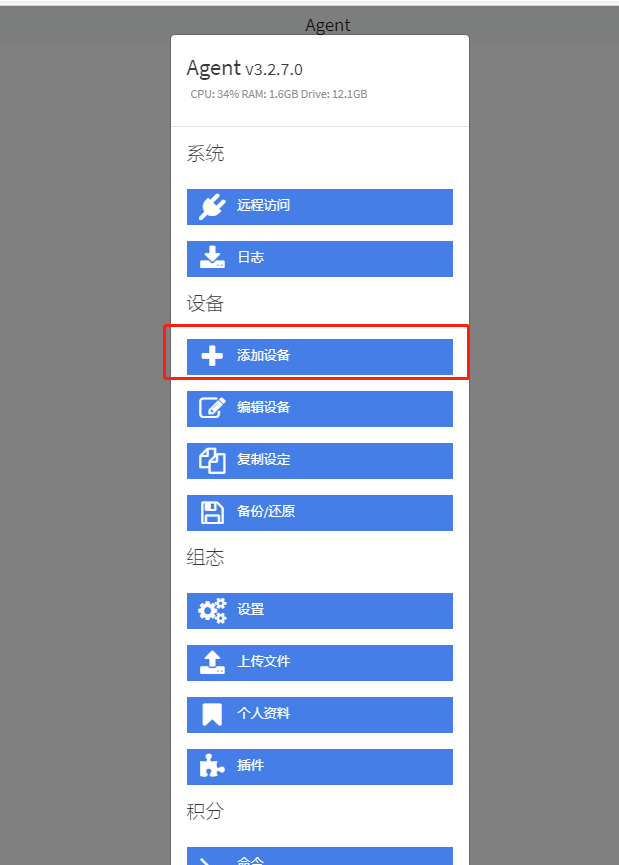
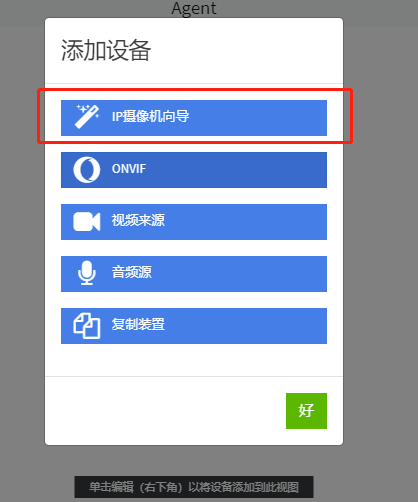
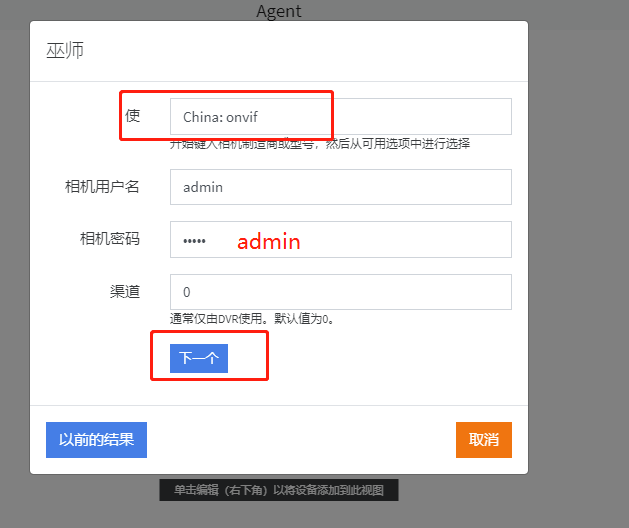

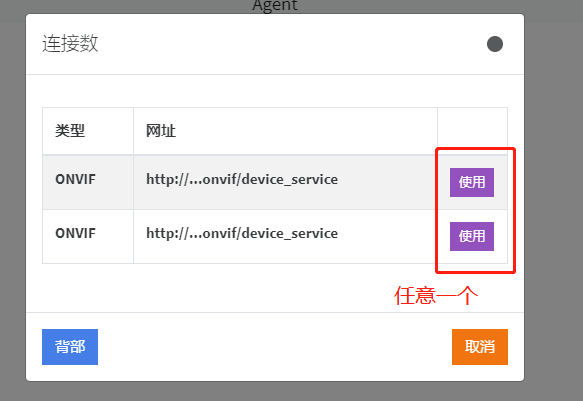
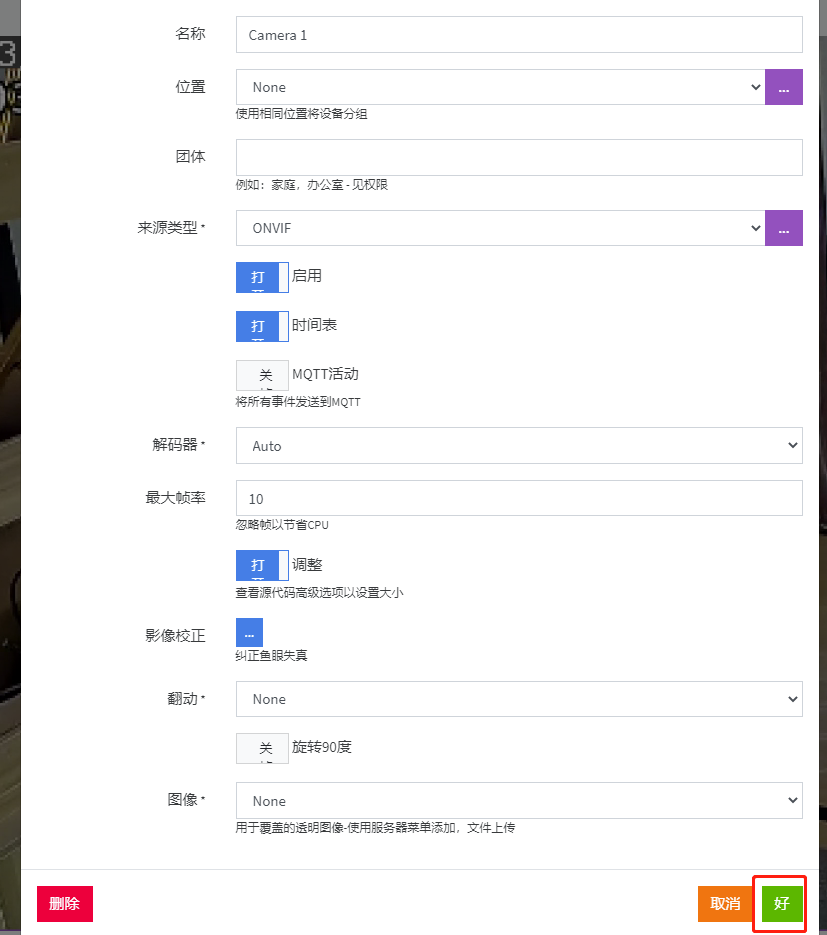
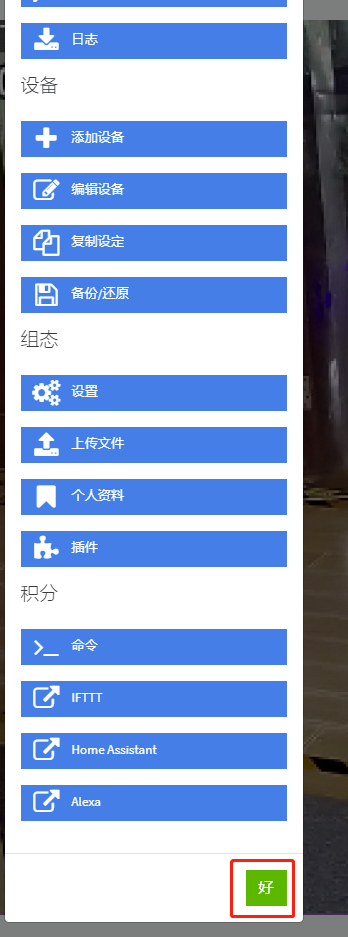
多個相機需要先選中相機,再點左下角的開始錄像,逐個設置
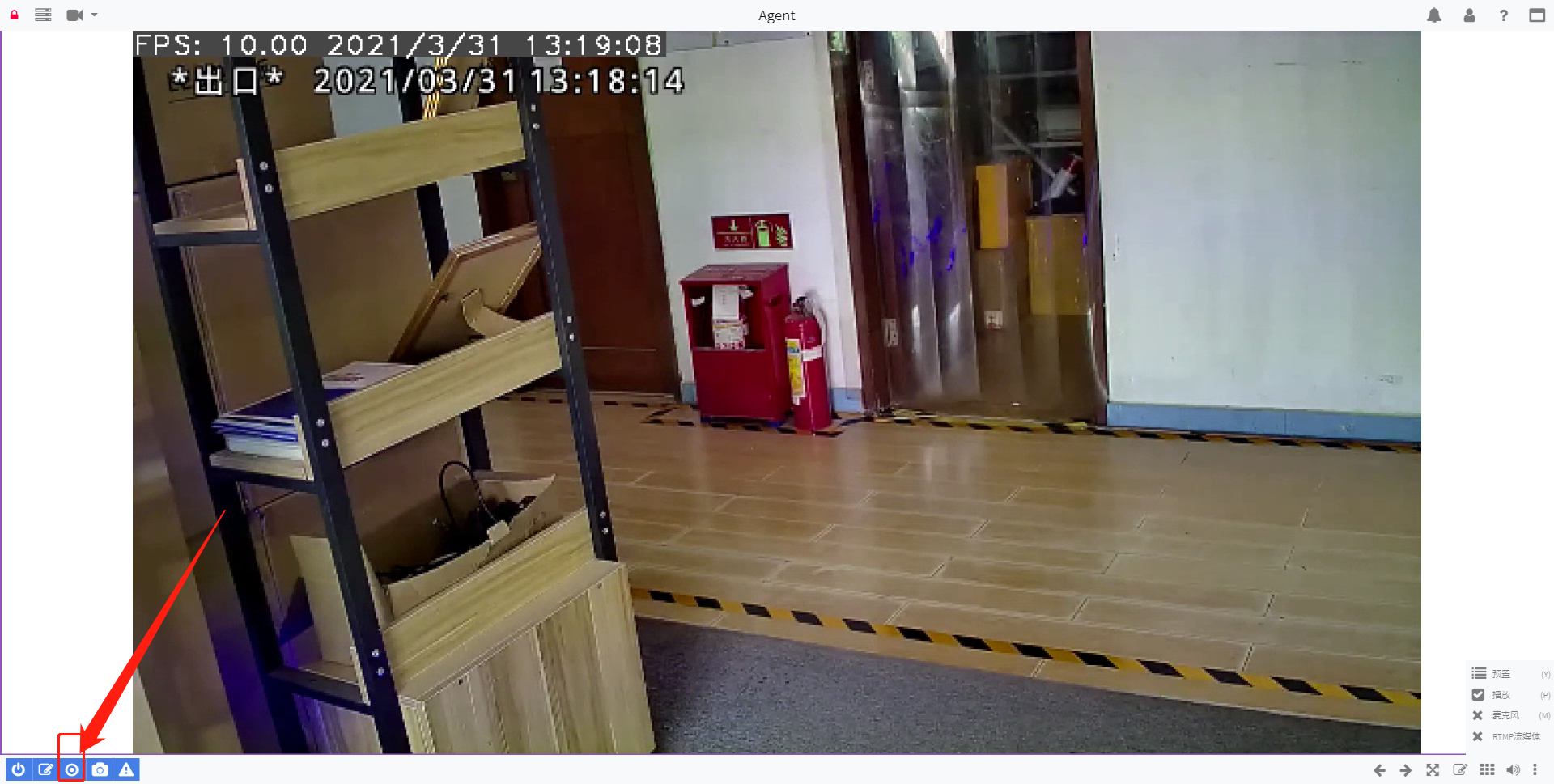
#### 如果刪除后重新配置的話,相機保存之前保存的錄像也會一起刪除
鼠標滑動視頻可以放大縮小視頻
按下面的步驟查看或修改錄像位置
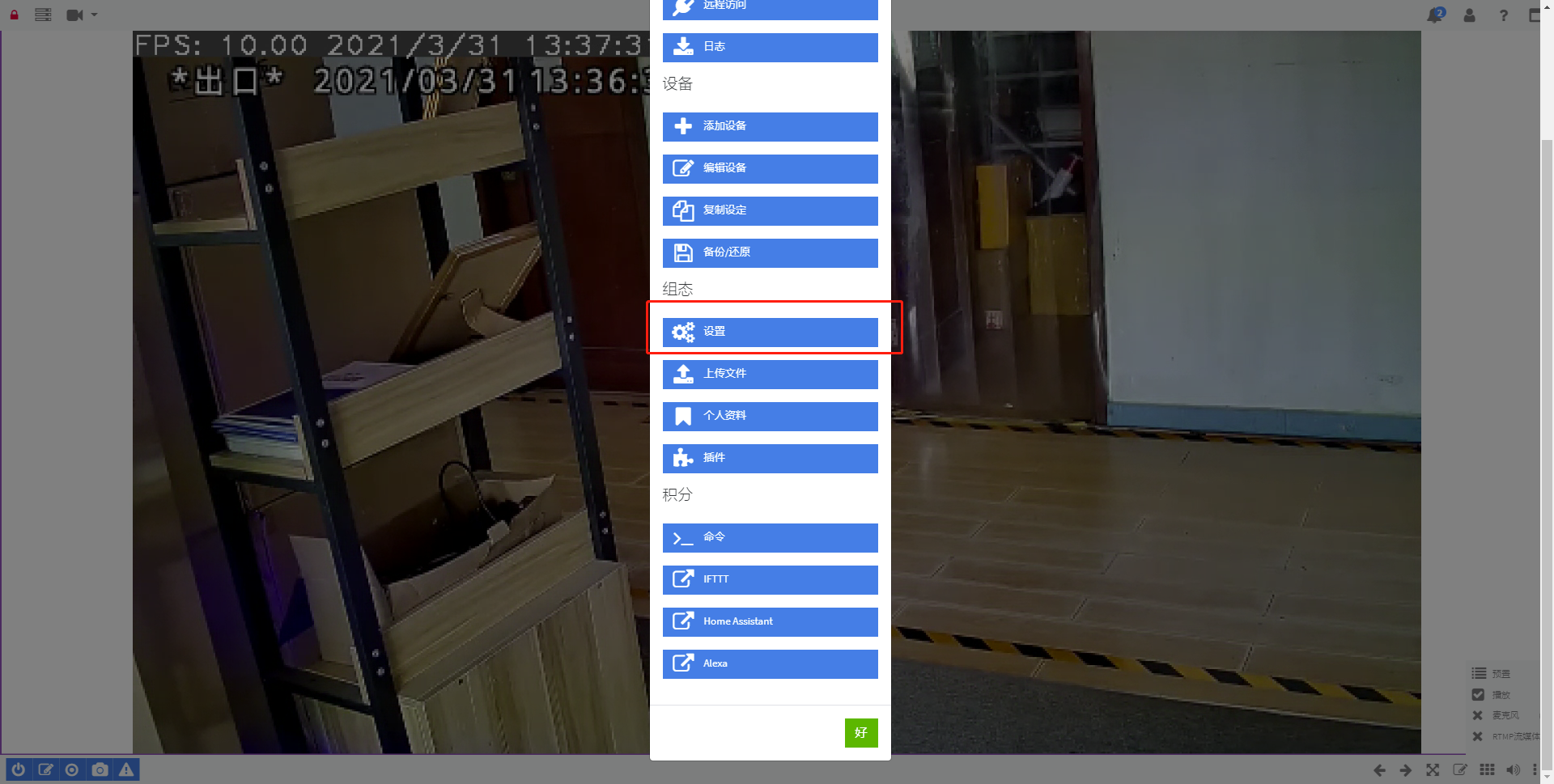
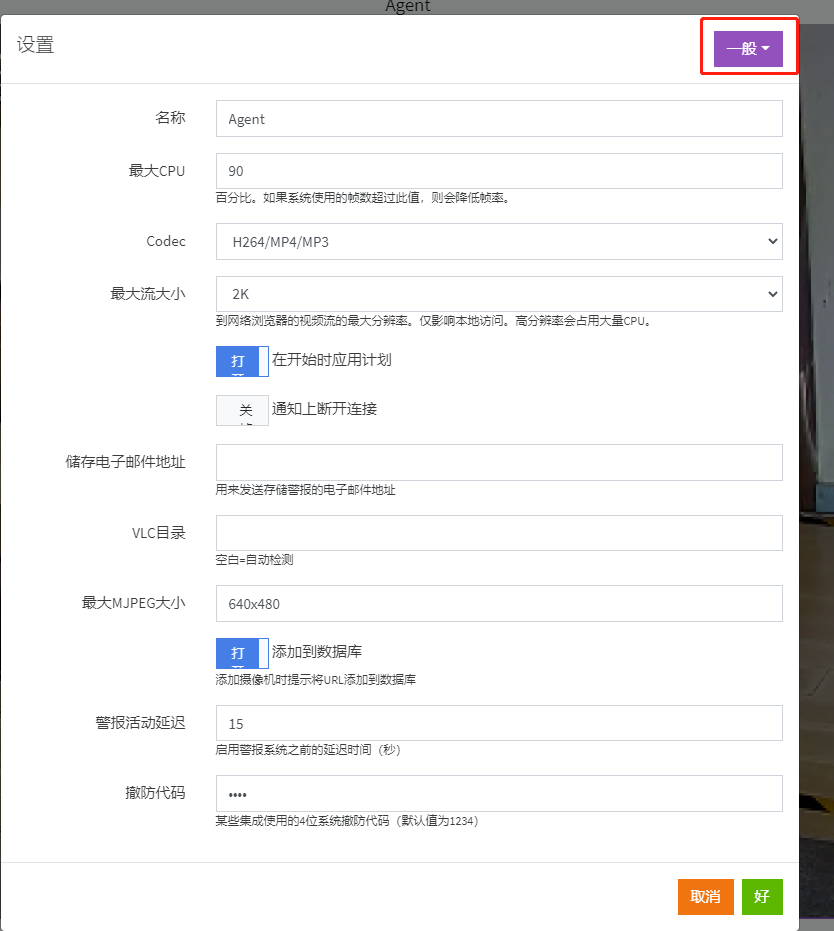
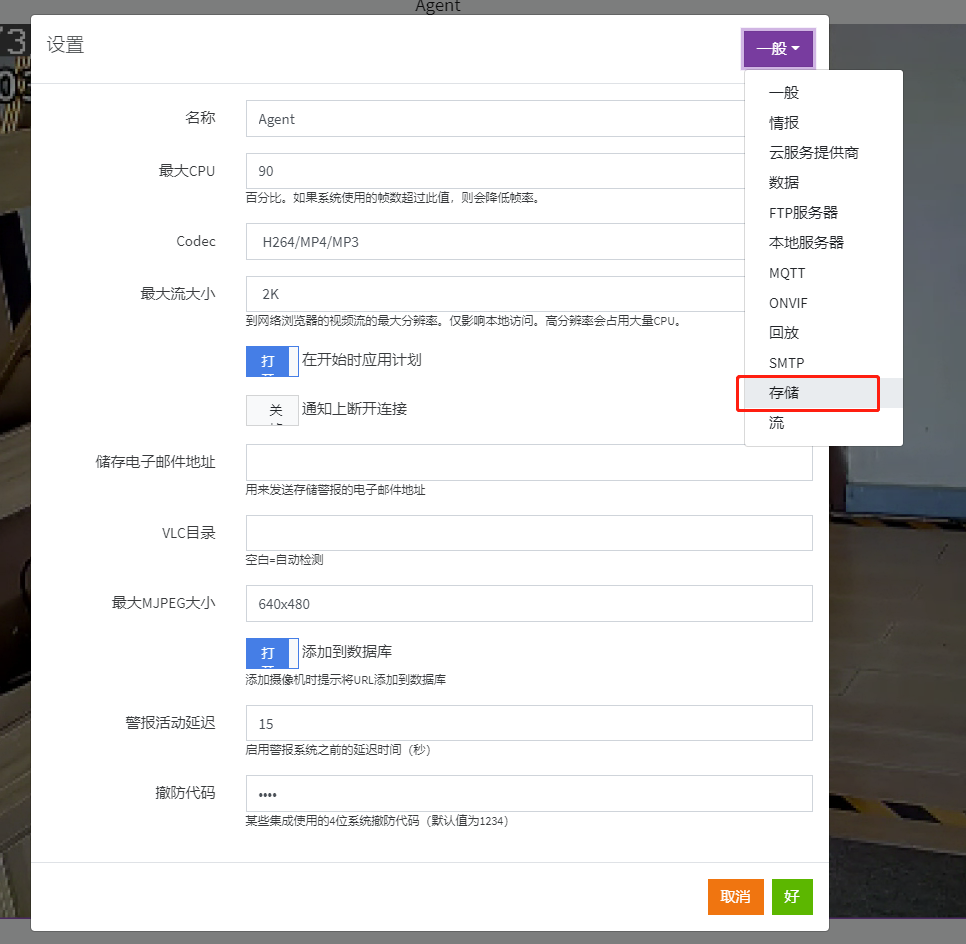
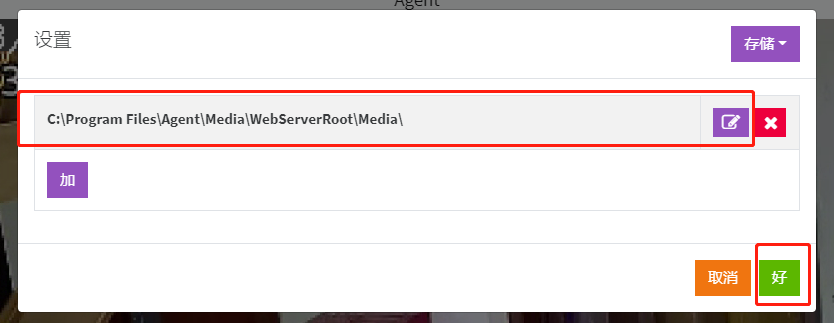
右下角Agent active必須一直打開,不能關閉,關閉后不能保存錄像
局域網內任意電腦或手機輸入這臺電腦的ip:8090可以查看在線監控和回放
- 前言
- 高清車牌識別系統功能介紹
- 1. 資料下載中心
- 1-1 車牌識別攝像機硬件升級包下載
- 1-1-1 QY【芊熠】相機升級包
- 1-1-2 VZ【臻識 】相機升級包
- 1-1-3 HXZX【華夏】相機升級包
- 1-2 車牌識別軟件下載
- 1-3 數據庫下載
- 1-4 微信支付車場開通資料表下載
- 1-4-1 P云支付(對私)車場開通申請表
- 1-4-2 P云支付(對公)車場開通申請表
- 1-4-3 停車云支付申請表
- 1-5 車牌識別非標開發需求單下載
- 1-6 車牌識別相機SDK,車牌識別API,語音控制板對接包下載
- 1-7 電子臺賬版本
- 1-8調試工具下載
- 2. 線路接線圖
- 2-1 如何確定相機類型
- 2-2 VZ臻識相機接線圖
- 2-3 QY芊熠相機接線圖
- 2-4 HYZX華夏相機接線圖
- 3. 軟件+數據庫安裝與配置+電腦配置文本
- 3-1 如何選配電腦
- 3-2 安裝數據庫
- 3-4 Win732位、64位2000數據庫安裝步驟
- 4. 標準一進一出設置與通道口調試方法
- 4-1 標準一進一出設置
- 4-2 通道口調試方法
- 4-3通道授權設置方法
- 5. 相機脫機設置+調試方法
- 5-1 相機脫機配置
- 5.1.1 VZ臻識相機脫機設置
- 5.1.2 QY芊熠相機脫機設置
- 5.1.3 HXZX華夏相機脫機設置
- 5-2 相機調試方法
- 5.2.1 VZ臻識相機調試方法
- 5.2.2 QY芊熠相機調試方法
- 5.2.3VZ臻識相機網頁設置主輔相機
- 5-3 U盤倒入黑白名單
- 5-4VZ臻識相機配置工具導出導入白名單方法
- 6. 無人值守方案及說明文檔
- 6-1 無人值守方案簡介
- 6-2 無人值守設備操作說明
- 6-2-1.無人值守設備技術規格
- 6-2-2.無人值守操作說明文檔
- 6-2-3.無人值守液晶顯示屏廣告設置方法
- 6-3VZ臻識相機如何連接監控錄像機
- 6-4QY芊熠相機如何連接監控錄像機
- 6-5掃碼槍如何設置
- 6-6云車場配置使用說明文檔下載
- 7. 電子支付以及無感支付使用說明
- 7-1 電子支付方案介紹
- 7-2 移動支付設置和操作步驟
- 7-3 移動支付打折功能使用方法
- 7-4 無感支付方案介紹
- 7-5 支付寶車主開通免密支付
- 7-6 微信車主開通免密支付
- 7-7 PP停車商戶平臺使用說明書
- 7-8 停車云如何快速開通無感支付功能
- 7-9.電子發票介紹
- 7-9-1.簡介
- 7-9-2.商戶注冊發票所需提交資料
- 7-9-3.所選購發票套餐
- 7-9-4.車主端開票流程
- 7-9-5.車場端配置流程
- 7-9-6開千分之六發票申請模板
- 7-10.平臺優惠券操作使用說明
- 7.11車場方更改認證/支付資料步驟
- 7-12 停車云操作說明
- 7-13 P云優惠券教程
- 8. 軟件常見功能問題解決方法
- 8-1 關于半固定車設置說明
- 8-2 多位多車調試
- 8-3 如何使用通道閘門禁板
- 8-4 如何備份還原數據庫
- 8-5 如何進行通行時間管理
- 8-6 如何設置多臺電腦,多進多出
- 8-7 打折軟件的使用說明
- 8-8 數據庫常見問題
- 8-9 C000005兼容性問題
- 8-10 Commplex,complexTable 文件丟失
- 8-11 密碼忘記如何修改為 0(零)
- 8-12車牌識別防偽功能
- 8-13把電腦設置成監控模式
- 8-14 停車云微信支付不了,自我排查
- 8-15計算費用異常,請確定所選取的車類型收費規則已設立
- 8-16聯機有聲音脫機沒有聲音
- 8-17相機抓拍車尾解決辦法
- 8-18允許某類車通行設置
- 1、允許所有臨時車通行(不收費)
- 2、僅允許新能源車進出(充電站)
- 8-19停車場軟件不定時自動關閉解決辦法
- 8-20電腦連接不上相機解決辦法
- 9. 外接設備故障及異常
- 9-1 相機不識別解決方法
- 9-2 485不通(有顯示沒有語音播報)
- 5-QY芊熠相機處理方法
- 6-VZ臻識相機處理方法
- 7-HXZX華夏相機處理方法
- 9-3 道閘故障問題
- 9-4如何測試相機的開閘功能是否故障
- 9-5如何測試道閘的開關是否故障
- 10. 現場施工相關資料
- 10-1 標準1進1出設備位置固定示意圖
- 10-2 標準1進1出預埋管示意圖
- 11. 車牌識別布線圖
- 11-1 標準一進一出布線圖
- 11-2 標準一進一出管線敷設圖
- 11-3 標準一進一出位置尺寸圖
- 11-4 標準一進一出效果圖
- 11-5 出入口分離布線圖
- 11-6 地感線圈施工規范
- 11-7 多進多出組網圖
- 11-8 同進同出布線圖
- 11-9 同進同出道閘對開1布線圖
- 11-10 同進同出道閘對開2接線圖
- 12. 車牌識別的識別區域案例圖
- 13. 刷卡設備操作說明
- 刷卡設備說明
- IC藍牙安裝操作說明
- 14. 遠程工具下載
